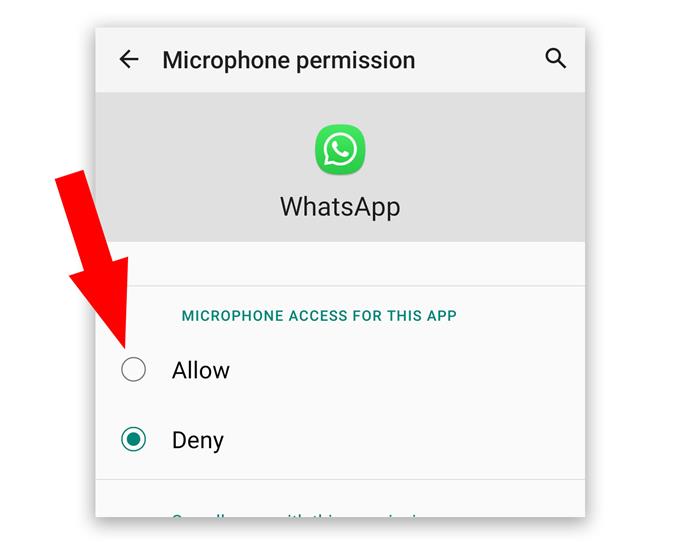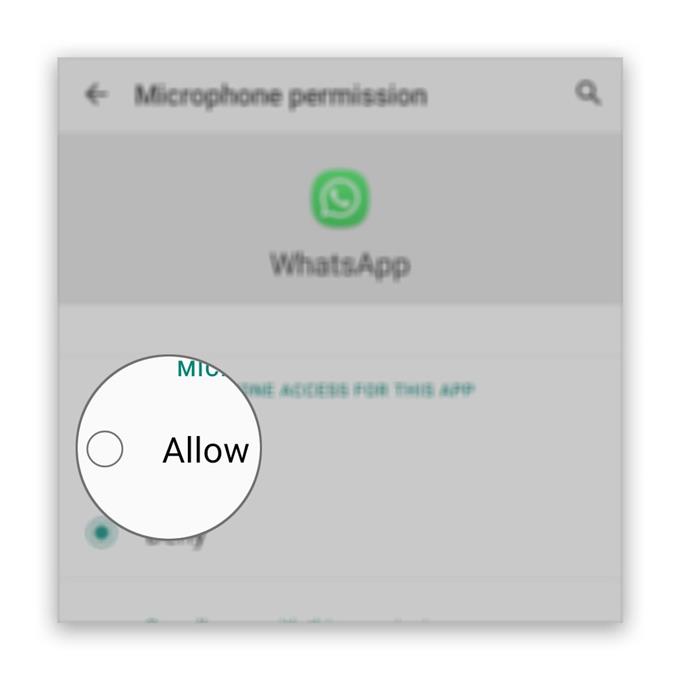この投稿では、一部のユーザーから報告された、ビデオ通話中にWhatsAppマイクが機能しない場合に実行できるソリューションの概要を説明します。このような問題は、アプリまたはファームウェアのかなり小さな問題が原因である可能性があります。あるいは、兆候またはより深刻なハードウェア関連の問題である可能性もあります.
アプリ関連の問題のみの場合は、WhatsApp自体のトラブルシューティングを行うことで解決できます。ただし、ファームウェアの問題が原因である場合は、スマートフォンの設定とパフォーマンスに良い影響を与える可能性があるいくつかの手順を実行する必要がある場合があります。ただし、何らかの理由でハードウェア、特にマイクに問題がある場合は、デバイスを確認する必要があります.
このトラブルシューティングガイドでは、すべての可能性を検討し、次々に除外します。したがって、この問題が発生した場合は、私たちがお手伝いできる可能性があるため、読み続けてください。.
WhatsAppマイクが機能しない
必要な時間: 13分
ほとんどの場合、ハードウェアに問題がない限り、この問題はそれほど深刻ではありません。この問題に悩んでいるユーザーの1人である場合は、次のことを行ってください。
- デバイスを再起動します
この時点で、問題の原因がシステムのマイナーな不具合であるか、ファームウェア自体を更新する必要があるだけの可能性があります.
したがって、最初に行う必要があるのは再起動です。メモリをリフレッシュし、すべてのサービスをリロードします.
この後もビデオ通話中にマイクがWhatsAppで適切に機能しない場合は、次のソリューションに進みます.

- 許可を確認する
再起動後も問題が解決しない場合の次の手順は、アプリの権限を確認することです。権限が変更され、WhatsAppがマイクの使用を許可されなくなった可能性があります。したがって、次の手順に従って、権限が正しいことを確認してください。
1.画面の下から上にスワイプして、アプリドロワーを引き上げます.
2. WhatsAppが配置されている画面に移動します.
3.オプションが表示されるまでアイコンをタップして押し続けます.
4.アプリ情報をタップします.
5.下にスクロールして権限を探し、タップします.
6.次の画面には、アプリがアクセスを許可されているサービスが表示されます.
7.必要な変更を加えてから、WhatsAppをもう一度使用してみます.WhatsAppがマイクを使用でき、それでも機能しないことを確認した後、次の解決策を試してください.

- マイクをテストする
先に進む前に、マイクに問題があるかどうかを確認するために少し時間をかける必要があります.
ボイスレコーダーを開いて、数秒の声を録音してみてください。その後、録音を再生し、マイクがあなたの声をキャプチャしたかどうかを確認します.
表示された場合、問題はマイクにありません。したがって、トラブルシューティングを続行するには、次のソリューションに進んでください.

- キャッシュとデータを消去する
基本的なマイクテストを行ったら、アプリ自体のトラブルシューティングを行います。アプリのマイナーな問題の場合は、WhatsAppをリセットするだけで、完全に機能するようになります。これは、それをリセットする方法です。
1. WhatsAppが置かれている画面に移動します.
2.オプションが表示されるまでWhatsAppアイコンを押し続けます.
3.アプリ情報をタップします.
4. [ストレージ]をタップします.
5. [キャッシュを消去]をタップします.
6.次に、[データを消去]をタップし、[OK]をタッチして確認します.これが機能しない場合は、次の解決策を試してください.

- WhatsAppを再インストールします
アップデートがあるかどうかを確認する代わりに、スマートフォンからアプリを削除して、破損している可能性のあるすべてのキャッシュとデータファイルを削除することをお勧めします。その後、Playストアから新しいコピーをダウンロードして、最新バージョンを使用していることを確認します.
1.画面の下から上にスワイプして、アプリドロワーを引き上げます.
2. WhatsAppが配置されている画面に移動します.
3.オプションが表示されるまでアイコンをタップして押し続けます.
4. [アンインストール]をタップして確認します.
5.アプリが正常にアンインストールされたら、Playストアを起動します.
6.「whatsapp」を検索し、WhatsAppメッセンジャーアプリをタップします.
7. [インストール]をタップし、電話がアプリのインストールを完了するまで待ちます.マイクやデバイスのハードウェアに問題がない限り、これらの手順でWhatsAppを再び完全に機能させることができます.

ツール
- WhatsAppメッセンジャー
材料
- アンドロイド
ただし、これらの解決策を実行してもWhatsAppマイクが機能しない場合、またはマイク自体に問題がある場合は、少なくともデバイスを技術者に送る前に、いつでも出荷時設定にリセットできます。深刻なファームウェアの問題が原因でマイクが機能しない場合でも、リセットしても問題は解決します.
ただし、スマートフォンをリセットする前に、重要なファイルとデータが削除されるため、必ずコピーを作成してください。準備ができたら、次の手順に従ってAndroidをリセットします。
- 画面を上から下にスワイプして、設定アイコンをタップします.
- 一般管理を見つけてタップします.
- タッチリセット.
- [データの初期化]をタップします.
- 画面の一番下までスクロールして、[リセット]をタップします.
- プロンプトが表示されたら、PIN、パスワード、またはパターンを入力します.
- 最後に、すべて削除をタップします.
リセット後、スマートフォンを新しいデバイスとして設定し、マイクが機能しているかどうかを確認します.
このトラブルシューティングガイドがいずれかの方法でお役に立てば幸いです。私たちのチャンネルに登録して私たちをサポートしてください.
- ビデオ通話中にWhatsApp Messengerでカメラが機能しない
- Google Duoの音が出ない、他の発信者の声が聞こえない
- ビデオ通話中にメッセンジャーマイクが機能しない
- ビデオ通話中にメッセンジャーでカメラが機能しない